Copiar y pegar imágenes al portapapeles en Ubuntu debería resultar una operación muy sencilla, pero no siempre resulta tan cómodo. ¿A que me refiero?
No me refiero a copiar imágenes como archivos, sino a copiar imágenes en si. Así por ejemplo, si estás trabajando con Gimp y copias una parte de la imagen y quieres crear una nueva a partir de esa, la solución es tan sencilla como ir a Nautilus y pegarla utilizando nautilus-copypaste-images.
Copiar y pegar imágenes al portapapeles en Ubuntu con nautilus-copypaste-images
nautilus-copypaste-images es un complemento para Nautilus que nos permite copiar y pegar imágenes al portapapeles en Ubuntu entre cualquier editor de imágenes (Gimp, Krita, Paint, etc) y Nautilus.
Este complemento nos permite crear nuevas imágenes a partir de otras existentes, con tan solo seleccionar lo que necesitas de una determinada imagen en cualquier editor, y pegarla en Nautilus, y de la misma forma, puedes copiarla en Nautilus, y pegarla en el editor de imagenes, todo ello, sencillo, rápido y efectivo. Se trata de un método realmente cómodo, y que te permitirá mejorar tu producitividad.
Uso y funcionamiento
Para copiar y pegar imágenes en Ubuntu con este complemento de Nautilus, solo tienes que seleccionar la imagen que quieras, y desde el menú contextual seleccionar la opción para copiar la imagen directamente al portapapeles,
De la misma forma, cuando has copiado una imagen o parte de una imagen al portapapeles, puedes pegarla directamente en Nautilus como un archivo nuevo, sin necesidad de copiarla en un editor de imágenes como Gimp. Tan solo tienes que ir al directorio donde quieres pegarla, seleccionar la opción desde el menú contextual,
a partir de ahí, se mostrará un ventana de diálogo para que selecciones donde guardarla y con que nombre,
Instalar nautilus-copypaste-images
Para instalar nautilus-copypaste-images para copiar y pegar imágenes al portapapeles de Ubuntu, abre un emulador de terminal y ejecuta las siguientes órdenes,
sudo add-apt-repository ppa:atareao/nautilus-extensions sudo apt-get update sudo apt-get install nautilus-copypaste-images
Una vez instalado este complemento de Nautilus, el siguiente paso es reiniciar el explorador de archivos para poder comenzar a utilizarlo de forma inmediata. Para ello ejecuta una de las siguientes órdenes en un emulador de terminal,
killall nautilus
o bien, también puedes ejecutar
nautilus -q

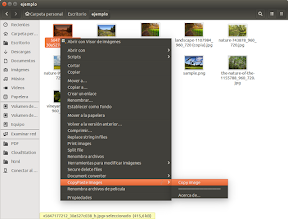


En la tercera línea de las órdenes a ejecutar pone intall en lugar de install, pero muy buena idea!!
Hola Alberto,
Corregido, muchas gracias.
Si tienes cualquier idea o sugerencia, siempre es bienvenida.
Gracias y un saludo.
Hola , estoy en gnome bajo archlinux, hay alguna manera de poder instalarlo ?¿
Hola Snock,
¿Como van empaquetados en deb o rpm?
Saludos
pkg.tar.xz segun la wikipedia , con el codigo fuente si me dices como se compila o donde se instalan los hago yo manualmente :). Gracias por contestar.
Disculpa Snock!!!!
Puedes descargarlo de la siguiente dirección https://launchpad.net/~atareao/+archive/ubuntu/nautilus-extensions/+files/nautilus-copypaste-images_0.1.0-0extras15.10.0.tar.xz
Es parecido pero lo que realmente necesito es que copiar cualquier archivo y que adjunte el mismo en thunderbird. en este momento lo que hace es copiar la ruta pero no adjunta.
Hola SAYO,
Disculpa pero no termino de entender lo que te sucede… Entiendo (corrígeme en caso contrario) que cuando copias un archivo de Nautilus y lo pegas en Thunderbird, solo pega la ruta ¿no?. Lo que quieres es que pegue el archivo. ¿Donde lo pegas en el cuerpo del texto?¿o en la caja de adjuntos? (no recuerdo ahora si había caja de adjuntos…)
¿Cuando utilizas este complemento de Nautilus? ¿Te pega la imagen?¿o te pega el archivo?
Un saludo y gracias por las aclaraciones, en su caso, si es posible podría hacer un complemento con el mismo objetivo.
SAludos.
uando creas un correo nuevo, no hay caja de adjuntos. Entonces cuando haces «pegar», aparecerá en el texto del correo algo como esto /home/dany/Público/PaperV1.1.pdf, la ruta, cuando uno lo que quiere es que haga como Outlook y es que adjunte el archivo. Cuando uno ya adjunto un archivo, y ya hay caja de adjuntos y se puede hacer.